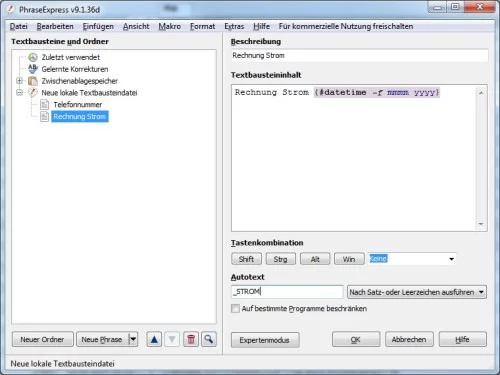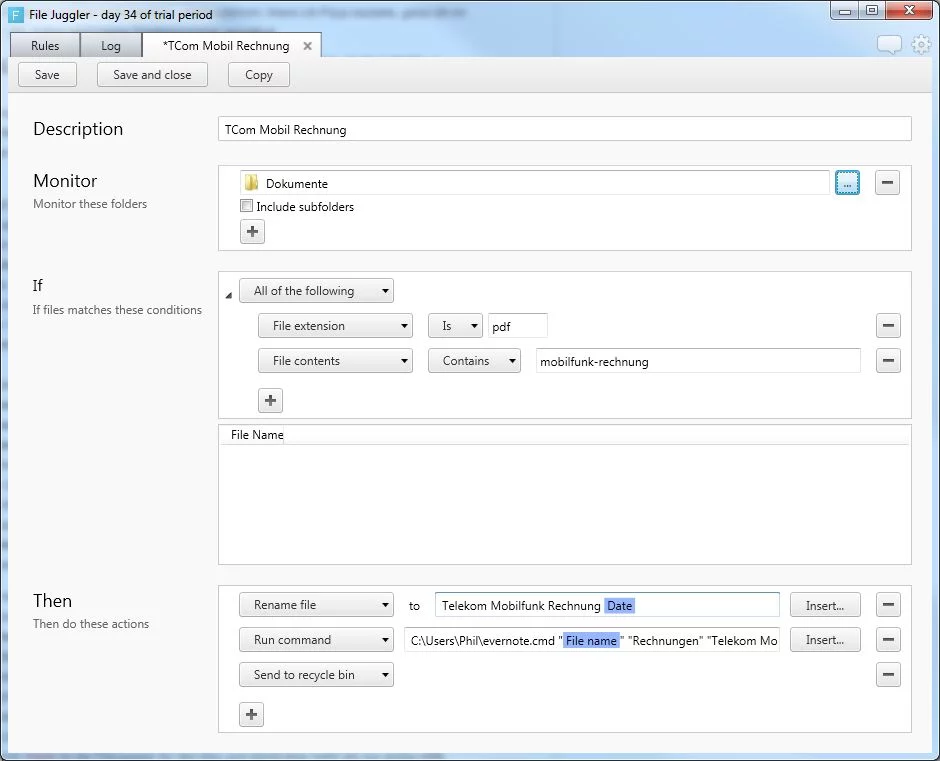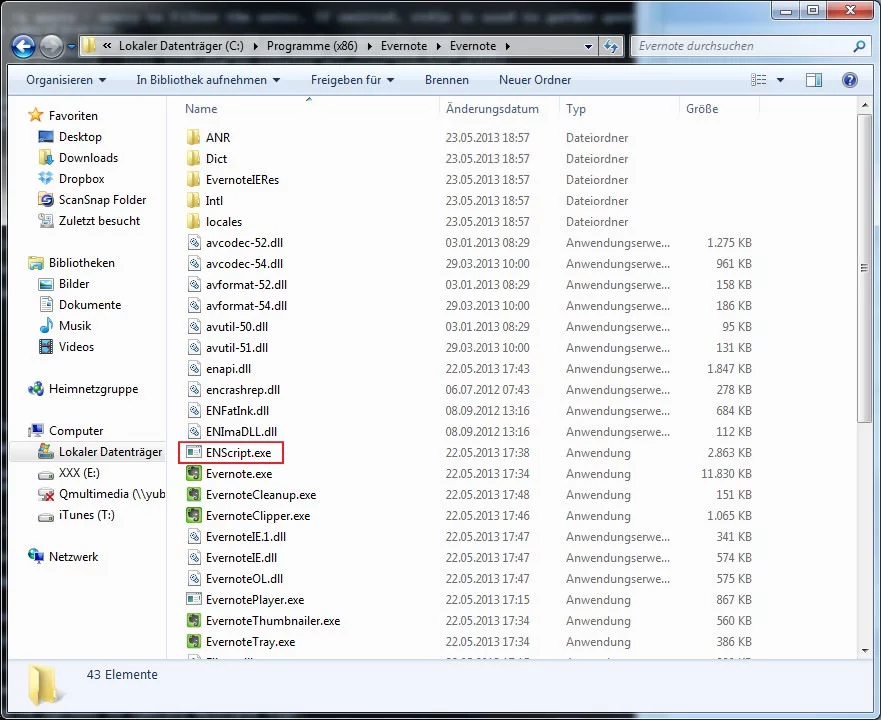Was ist der Grund, weswegen wir schon die analoge Papierablage meiden? Natürlich, dass wir alle keine Lust haben, die einzelnen Papiere auseinander zu nehmen, auf Stapel zu sortieren und sinnvoll abzuheften. Doch auch in der digitalen Welt können wir nicht alle Dokumente auf einen Haufen schmeissen. Denn irgendwann bringt die tollste Dateisuche nichts mehr: Die Ergebnisliste bleibt unübersichtlich.
Auch digitale Dokumente müssen vernünftig abgelegt werden, aber glücklicherweise sorgen so manche nützliche Programme dafür, dass die Ablage weitestgehend automatisch passieren kann. Welche Möglichkeiten sich bieten, soll dieser Artikel aufzeigen.
Dieser Artikel ist der dritte Teil einer Serie über das papierlose Büro. Tipps, Tricks, Überlegungen, Hinweise. Diskussionen und Fragen sind jederzeit willkommen.
Teil 1: Am Anfang ist das digitale Dokument
Teil 2: Der Allrounder Evernote
Vorneweg: Selbstverständlich sorgt ein gutes DMS dafür, dass Dokumente sinnvoll erkannt und wegsortiert werden. Doch nicht jeder möchte oder kann seine Dokumente in ein DMS speichern. Wie man seine Ablage dennoch automatisieren kann, ohne auf ein DMS zurückzugreifen, das soll Inhalt des Artikels sein.
Dokumente sinnvoll bennennen: PhraseExpress
Es ist immer eine persönliche Note, in was für ein System man seine Dokumente organisiert. Doch an einer Sache kommt man kaum dran vorbei: An einer sinnvollen Benennung des Dokuments. Die meisten Scanner benennen ihre Dokumente entweder stur numerisch hochzählend („Scan001.pdf“) oder immerhin mit aktueller Zeit („2013_07_01_19_22_33.pdf“). Intuitiv ist für uns Menschen etwas Anderes. Doch keiner hat so richtig Lust, zig Mal „Juni 2013 Rechnung Strom“ einzugeben. Es müsste etwas geben, was einem diese lästige Schreibarbeit abnimmt.
Ein Tool, ja geradezu ein Platzhirsch, für diese Aufgabe ist „PhraseExpress„. Das Programm ist für den Privatgebrauch kostenlos, kann immer wiederkehrende Texte erkennen und automatisch vervollständigen. Es übernimmt so das automatische Schreiben immer wiederkehrender Textbausteine. Doch abseits der automatischen Erkennung ist das Programm auch programmierbar. Dabei stehen auch viele Variablen zur Verfügung, sodass beispielsweise das aktuelle Datum dynamisch in einen Textbaustein übernommen werden kann.
Möchte man nun also eine Rechnung umbenennen, reicht es bei entsprechender Programmierung, nur die Zeichen „_RE“ (für Rechnung) einzugeben, schon übernimmt PhraseExpress das Ruder und ersetzt diesen Text mit „Rechnung Juni 2013“ – nun nur noch den Rechnungstyp dazuschreiben („Strom“) und fertig ist das Umbenennen. Das Datum ist dann natürlich dynamisch errechnet, klar. Mit einem entsprechenden Set von verschiedenen Textbausteinen kann man so sehr schnell seine Ablage erledigen: „_GE“ für das Gehalt, „_WEB“ für die Web-Rechnungen und so weiter. Natürlich könnt ihr die Textbausteine gleich auf einzelne Unternehmen festzurren. So könnte aus „_EON“ automatisch „Stromabrechnung E.ON Juni 2013“ werden.
PhraseExpress kann noch viel mehr, ist sogar mit if-then-else-Abfragen und Schleifen sehr genau einzustellen. Einfach ein paar einmalige Steuer-Buchstaben und schon tippert „PhraseExpress“ für euch los. Nicht nur für Dateinamenbenennung nützlich. Ich kann mir beispielsweise meine Festnetznummer nicht merken – nicht schlimm: Wenn ich Pizza bestelle, gebe ich im entsprechenden Feld nur „_TEL“ ein, schon wird meine Telefonnummer eingefügt.
Dateien automatisch in Ordner verschieben: DropIt / FileJuggler
Doch selbst mit richtiger Benennung wird es schwer, den Überblick über alle Dokumente zu behalten. Schön, dass es Ordner gibt, wo man die Dokumente reinwerfen kann. Aber mal ehrlich: Das digitale Verschieben von Dateien ist doch fast so schlimm wie die analoge Ordner-Sortierung. Aber es gibt Programme, die unterstützen euch perfekt bei der automatischen Einsortierung in entsprechende Ordner.
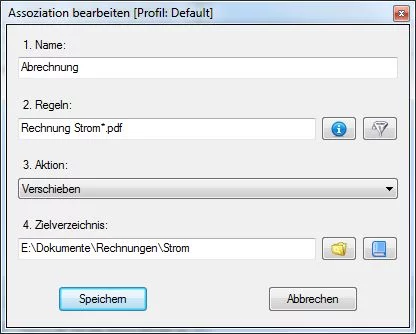
Das Programm „DropIt“ kann auf Zuruf Dateioperationen durchführen: Löschen, umbenennen, Ordner erstellen und, für uns sehr interessant: Dateien verschieben. Dabei gibt es einen Drag’n’Drop Modus, daher wohl auch der Name „DropIt“: Schiebe eine Datei auf das ständig eingeblendete Icon und DropIt macht etwas mit der Datei. Ist es eine Bilddatei? DropIt kann EXIF-Daten auslesen und die Bilder auf Basis der Daten umbenennen. Ist es eine Exe-Datei: Verschiebe diese Datei in „Meine Programme“. Ist es ein Dokument? Verschiebe es in einen Unterordner. Der Kreativität sind da keine Grenzen gesetzt.
Aber DropIt kann auch Ordner überwachen und da wird es für uns spannend: Lassen wir unseren Scan-Ordner ständig überwachen und nach bestimmten Dateinamen-Mustern suchen, kann das Tool das Dokument automatisch in den richtigen Ordner verschieben. Kommt im Dateinamen „Rechnung“ vor? Verschiebe es in „Dokumente\Rechnungen“. Kommt zusätzlich noch „Strom“ im Dateinamen vor? Erstelle einen Unterordner mit Namen des aktuellen Monats und verschiebe die Datei in „Rechnungen\Strom\Juni 2013“. Es gibt so viele Möglichkeiten, wie man DropIt einstellen kann: Nur ein Dateinamenmuster definieren, auf das das Tool reagieren soll und schon kann man eine Aktion daran binden. Das Programm kann sogar in Textdateien hineinschauen und auf Basis der Inhalte dieser Datei Aktionen auslösen.
In Zusammenarbeit mit dem oben vorgestellten PhraseExpress funktioniert DropIt wirklich sehr flüssig.
Leider kann DropIt keine PDFs „lesen“. So ist man eben immer auf Dateinamen angewiesen. Einen Schritt weiter geht „FileJuggler„: Abgesehen davon, dass es schöner aussieht als DropIt und das selbe kann, kann es zusätzlich noch PDFs, die eine OCR-Erkennung hinter sich haben, „lesen“. Und so muss man nur noch eine Rechnung scannen, in den Order legen, FileJuggler „liest“ das PDF und kann mit Hilfe der Begriffe „Rechnung“ und „Strom“ erkennen, dass es sich um eine Stromrechnung handelt. Dann wird die Datei sinnvoll umbenannt und verschoben – besser geht es kaum!
Leider ist FileJuggler aktuell noch sehr instabil, bei mir stürzte es immer wieder ab und die angelegten Regeln deaktivierten sich automatisch. Wer aber in die Historie des Programms sieht, sieht auch, dass es ganz neu auf dem Markt ist. Dem Programm steht eine große Zukunft bevor. Mac-User sind da schon etwas im Vorteil, hier gibt es ein ausgezeichnetes und stabiles Programm, das eine Platzhirsch-Position einnimmt: Hazel ist der FileJuggler für den Mac und damit eine mehr als nur große Hilfe.
Dateien automatisch in Evernote speichern: ENscript.exe
Das folgende Kapitel wird nun technischer: Nicht immer gibt es bunte Masken für Automatisierungen, stattdessen muss man eine Datei mit Kommandozeilenparametern aufrufen oder gar das Skript selbst schreiben. Technische Laien werden vielleicht hier aussteigen, aber ich versuche dennoch, so untechnisch wie möglich zu bleiben. Mit ein bisschen Forschungstrieb und Herumprobieren kommt ihr sicherlich schnell ans Ziel.
Den Anfang macht ENscript.exe, die Datei, die mit den richtigen Parametern Notizen und Dokumente automatisch ins Evernote schicken kann, ins richtige Notizbuch einsortiert und die passenden Tags setzt.
ENScript.exe liegt immer im Programmverzeichnis der Evernote-Installation, somit also meist unter „C:\Program Files (x86)\Evernote\Evernote“. Wer diese Datei nun startet, sieht mit Glück kurz ein schwarzes Fenster, das war es. ENscript.exe ist ohne Parameter dumm wie Stroh und bricht deswegen sofort die Ausführung ab. Aber kaum ruft man die Datei mit einigen Parametern auf, schon regt sich etwas im Evernote:
"C:\Program Files (x86)\Evernote\Evernote\ENScript.exe" createNote /s C:\MeineDatei.pdf
Kaum ausgeführt, erscheint dank des Befehls „createNote“ in meinem Evernote eine neue Notiz und ihr Inhalt ist die Datei „MeineDatei.pdf“ von C:\. Mit den Parametern /i kann man noch den Titel einstellen, mit /t die einzelnen Tags, mit /n das Ziel-Notizbuch. Doch wozu sollte man sich mit den ganzen Kommandos abrackern, wenn es doch reicht, das Dokument ins Evernote zu ziehen? Nun, weil sowohl FileJuggler als auch DropIt Programme aufrufen können. Anstatt also Dokumente ins Dateisystem zu verschieben, lasst ihr die Programme das ENscript.exe aufrufen, lasst automatisch den Titel samt Tags setzen und das gescannte Dokument erscheint ganz automatisch im Evernote. Ohne, dass man sich darum kümmern muss, dass die Tags oder Titel gesetzt werden.
Die einzige Vorarbeit besteht also nur darin, vorher FileJuggler/DropIt/Hazel auf die entsprechenden Kommandos pro Dokumententyp einzustellen und -schwupps- keine Sorgen mehr um die Ablage: Eure Aufräumprogramme sortieren alles weg. Der Aufwand vorher zum Einstellen lohnt sich superschnell, schließlich braucht ihr nun nie mehr die entsprechenden Dokumente zu verschieben, zu benennen, mit Tags zu versehen und und und.
ENscript.exe kann noch viel mehr, so kann es auch Notizbücher erstellen, Notizen von einem Export importieren oder ausdrucken. Das Programm kann auch eure Notizen exportieren, ganz automatisch. Mit einem geplanten Task kann man also regelmäßig ENScript.exe aufrufen und alle eure Notizen auf die Backup-Festplatte kopieren:
"C:\Program Files (x86)\Evernote\Evernote\ENScript.exe" exportNotes /q "*" /f C:\export.enex
Mit „exportNotes“ gehe ich in den Export-Modus, mit /q (=Query) gebe ich an, auf Basis welcher Suche ich die Notizen exportieren möchte. Da ich alle Notizen will, habe ich die Wildcard * genutzt, die ja auf alles zutrifft. Mit /f (=File) gebe ich die Zieldatei an. Kurz abgesendet, dauert es einige Sekunden und die Datei ist komplett erstellt – ein automatisches Backup von Evernote: Mit einem Aufgabenplaner des Betriebssystems nie eine Datensicherung vergessen.
Wer noch mehr mit ENScript.exe machen möchte, schaut einfach mal in die Dokumentation von ENScript.exe.
Im folgenden Artikel dieser Serie möchte ich noch etwas tiefer auf die technische Schiene gehen, wodurch eine noch größere Automatisierung möglich ist. Wir driften dann etwas vom Papierlosen Büro ab und gehen eher Richtung „Postfach sauberhalten“. So habe ich für GoogleMail zwei Scripte geschrieben, wovon eines Mails automatisch archiviert (Zero Inbox!) und nach einem bestimmten Zeitraum auch löscht. Das zweite Script erkennt eingehende elektronische Rechnungen und importiert sie ins Evernote.
Ihr habt Fragen, Anmerkungen, Lob und Kritik? Immer alles in die Kommentare, ich antworte gern 🙂
Bilderquellen: Rolf van Melis / pixelio.de